Cómo configurar workspaces horizontales en Gnome 3 y Linux
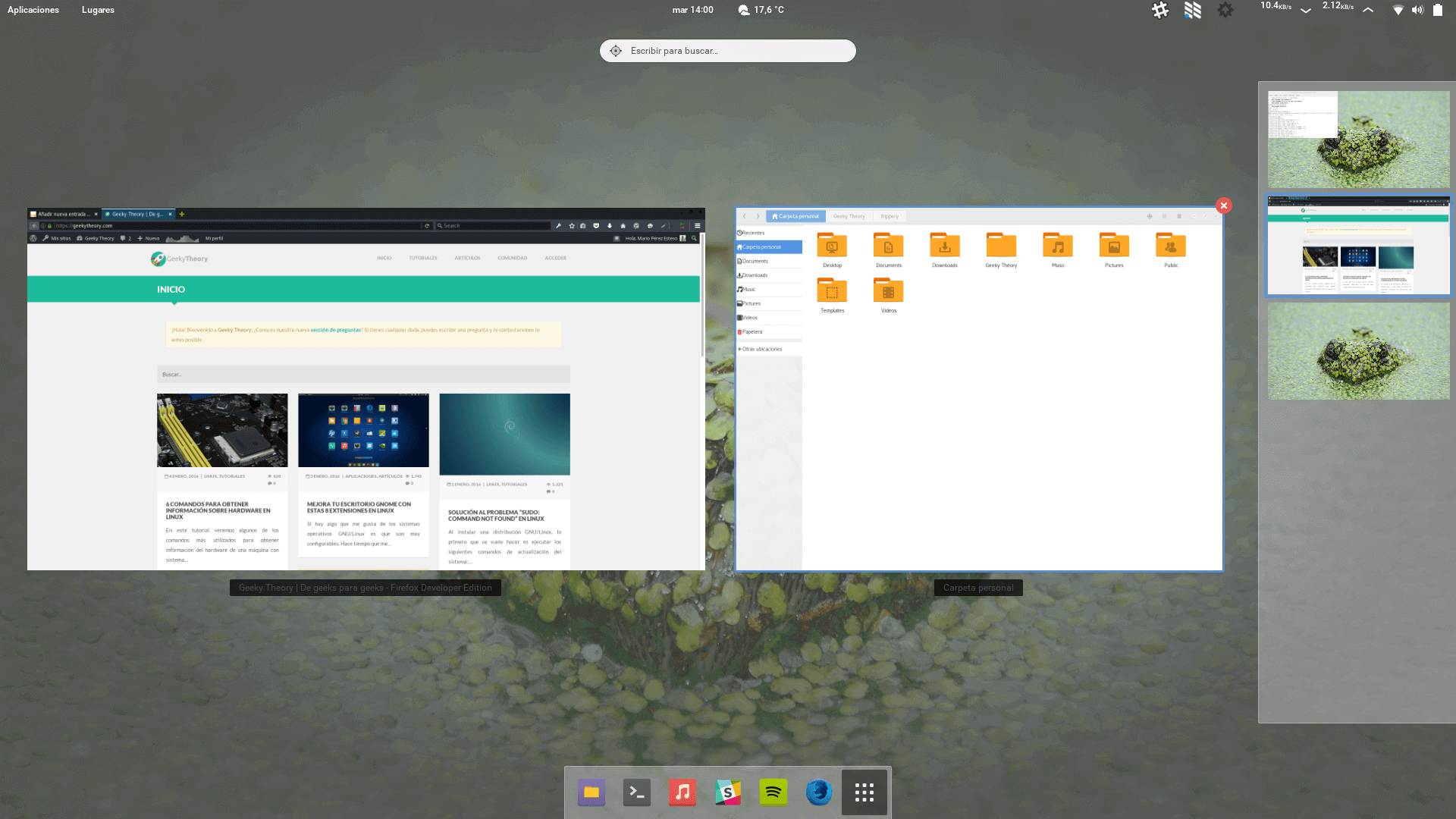
Hay pocas cosas que no me gusten de Gnome 3, pero sin duda lo que más de mesagrada es el tener escritorios virtuales verticales. Estoy acostumbrado a trabajar con Linux Mint o Elementary OS y sus escritorios horizontales, así que me he puesto a investigar la manera de hacer que Gnome 3 tenga workspaces horizontales. Estoy seguro que es posible hacerlo. Esto es Linux, ¿no?
Frippery Bottom Panel
Hace unos días publicaba un artículo sobre extensiones para mejorar un escritorio en Gnome 3 y esta no la conocía, ya que si no, hubiera puesto. Frippery Bottom Panel hace que los escritorios de Gnome sean horizontales, es decir, lo que estaba buscando. El problema es que añade una barra en la parte de abajo de la pantalla que es incómoda a la par que antiestética, pero es posible solucionarlo fácilmente.
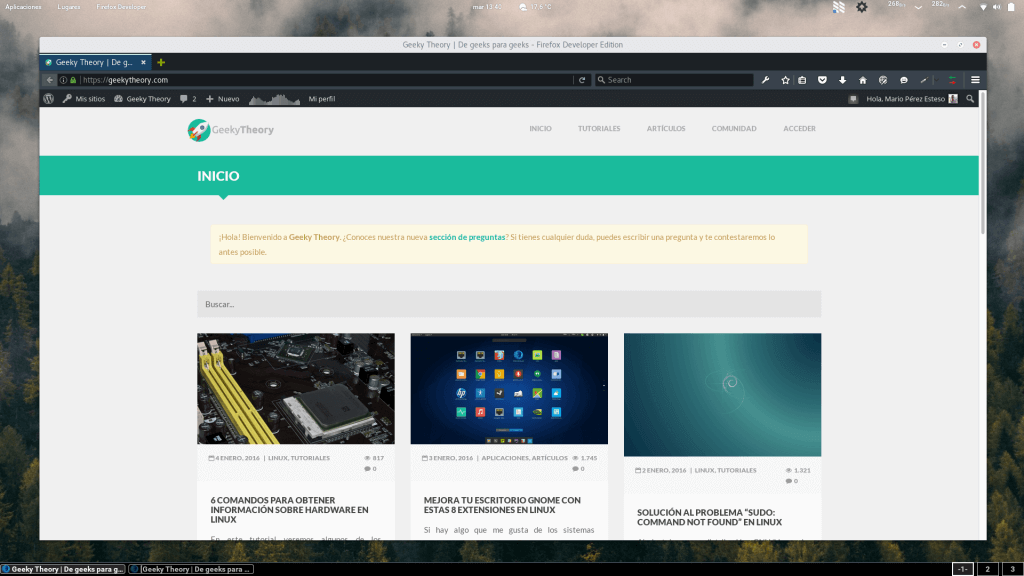
Cómo quitar la barra de abajo
Para eliminar esta barra, hay que editar un archivo CSS que forma parte del código de la extensión: ~/.local/share/gnome-shell/extensions/Bottom_Panel@rmy.pobox.com/stylesheet.css. Lo que hay que modificar es la primera norma CSS que se aplica a #bottomPanel y dejar el atributo height a 0: #bottomPanel { color: #ffffff; background-color: black; border-image: url("bottom-panel-border.svg") 1; font-size: 10.5pt; height: 0; } Tras modificar el archivo, lo único que falta hacer es reiniciar el sistema para que Gnome se cargue con la modificación realizada y la barra de abajo desaparecerá. Para cambiar de escritorio hay que utilizar las combinaciones de teclas CTRL+ALT+Derecha y CTRL+ALT+Izquierda. Fuente: ask Ubuntu
